安装Mavan
JDK安装和IDEA的安装属于Java基础学习部分不再赘述
安装Mavan
下载maven
https://maven.apache.org/download.cgi
check用sha512,这个东西我们开发中也要多使用
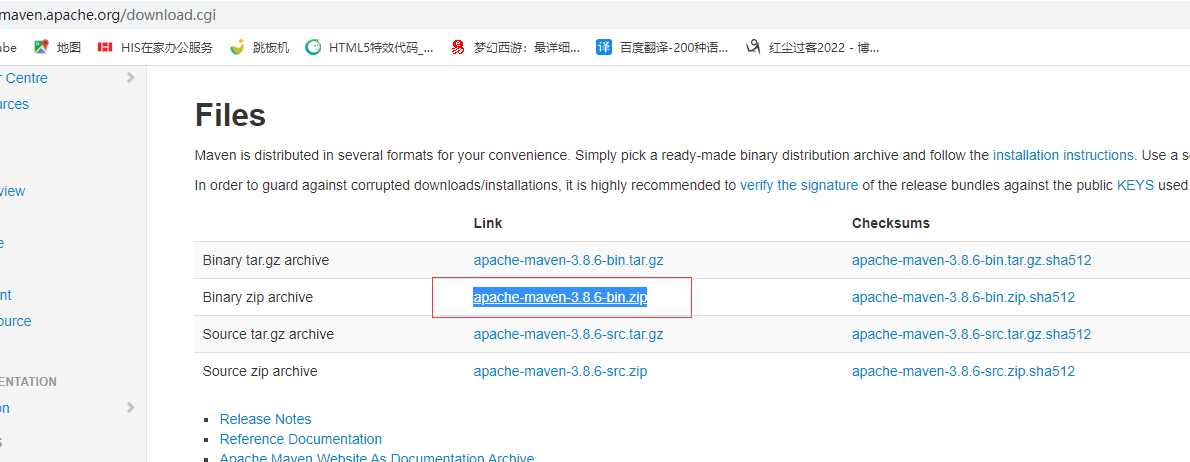
2、安装
zip包直接解压即可,如下:
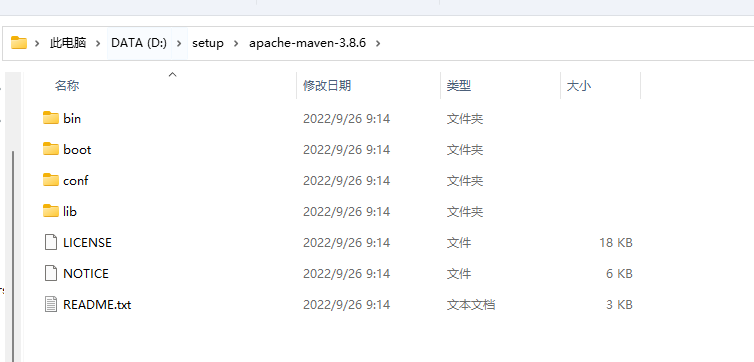
3、 配置环境变量
很多人习惯了copy,有没有想过为什么要配置环境变量?
windows ->echo %path% 小技巧:在文件夹的导航栏中输入cmd,直接进入当前目录
linux-> cat /etc/profile
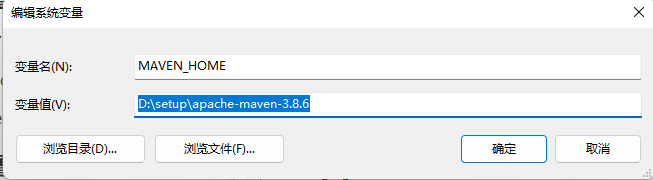
3.1、配置MAVEN_HOM
新建系统变量:MAVEN_HOME=D:\setup\apache-maven-3.8.6(地址填自己的安装目录)
3.2、配置path
这种配置是通用的,其实很多软件都是从bin目录开始的,这样操作系统才能默认的找到这个软件。
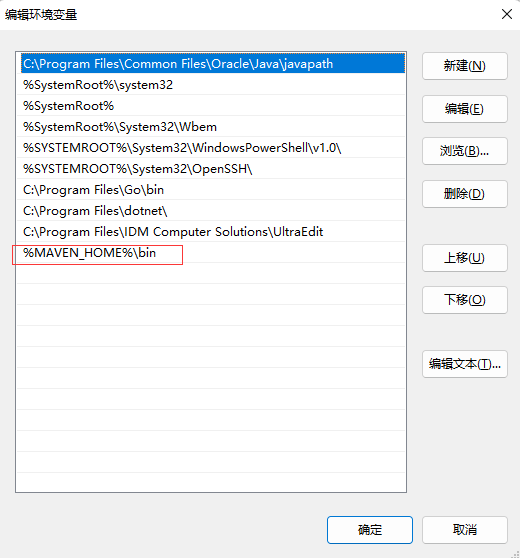
3.3、验证配置结果
其实简单验证 cmd ->mvn即可
另外两个命令是扩展,非常有用。
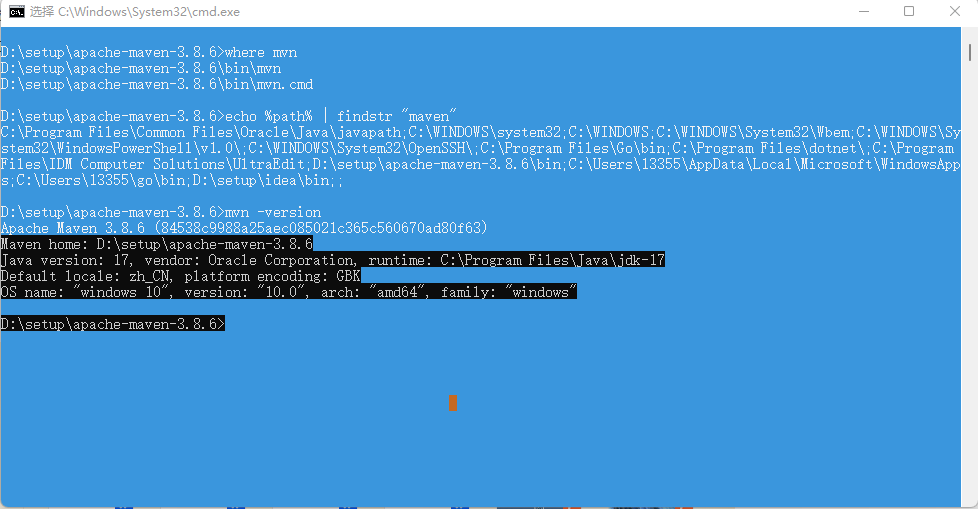
4、配置maven仓库
4.1、新建文件件
D:\repository
4.2、设置settings
在conf目录下找到settings.xml文件
4.2.1、配置自己的仓库地址
<localRepository>D:\repository</localRepository>
4.2.2、配置镜像库
找到
<!-- 阿里云仓库 --> <mirror> <id>alimaven</id> <mirrorOf>central</mirrorOf> <name>aliyun maven</name> <url>http://maven.aliyun.com/nexus/content/repositories/central/</url> </mirror>
4.2.3 配置JDK
找到
<!-- java jdk1.8版本 --> <profile> <id>jdk-1.8</id> <activation> <activeByDefault>true</activeByDefault> <jdk>1.8</jdk> </activation> <properties> <maven.compiler.source>1.8</maven.compiler.source> <maven.compiler.target>1.8</maven.compiler.target> <maven.compiler.compilerVersion>1.8</maven.compiler.compilerVersion> </properties> </profile>
到此,maven的配置已经完成,
win+R运行cmd
输入命令:mvn help:system。
首次执行 mvn help:system 命令,Maven相关工具自动帮我们到Maven中央仓库下载缺省的或者Maven中央仓库更新的各种配置文件和类库(jar包)到Maven本地仓库中。
下载完各种文件后, mvn help:system 命令会打印出所有的Java系统属性和环境变量,这些信息对我们日常的编程工作很有帮助。
IDEA 配置maven
file->Settings->Build,Execution,Deployment->Build Tools->Maven
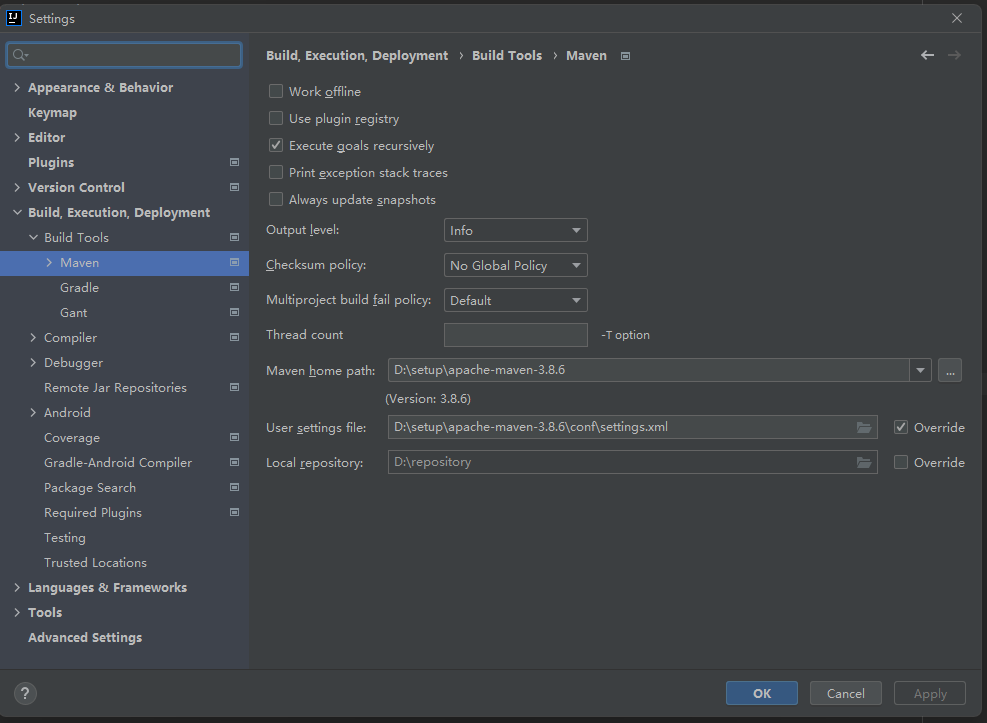
File->New Project Setup 菜单中可以配置全局的mvn和Jdk,社区版可能隐藏了这个菜单






【推荐】国内首个AI IDE,深度理解中文开发场景,立即下载体验Trae
【推荐】编程新体验,更懂你的AI,立即体验豆包MarsCode编程助手
【推荐】抖音旗下AI助手豆包,你的智能百科全书,全免费不限次数
【推荐】轻量又高性能的 SSH 工具 IShell:AI 加持,快人一步
· DeepSeek 开源周回顾「GitHub 热点速览」
· 物流快递公司核心技术能力-地址解析分单基础技术分享
· .NET 10首个预览版发布:重大改进与新特性概览!
· AI与.NET技术实操系列(二):开始使用ML.NET
· 单线程的Redis速度为什么快?